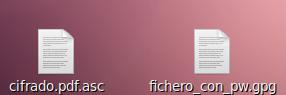Criptografía asimétrica.
1.- Creación de nuestra clave privada.
Introducimos el comando "gpg --gen-key" y despues nos pregunta que tipo de cifrado queremos darle y seleccionamos DSA y elgamal.
Ahora nos pedirá de que tamaño deseamos que sea la clave y despues la durabilidad de dicha clave.
Seguidamente nos pedirá nuestros datos personales como nombre, apellidos, e-mail, contraseña, comentario...
2.- Comprobación de las claves existentes:
Para ello tenemos que realizar el comando "gpg -k"
3.- Como sacar la huella:
Para sacar la clave tendremos que poner el siguiente comando: "gpg --fingerprint 1C89367B"
4.- Exportar la clave:
Tenemos que hacer el siguiente comando para exportarla, "gpg -a --export 1C89367B > javi.asc.pub"
5.- Envía la clave a un compañero:
Mediante un correo le envias tu clave a un compañero y recoges la del compañero.
6.- Introducir la clave pública del compañero en nuestro ordenador:
Para ellos tenemos que poner en la línea de comandos "gpg --import josevi.asc.pub", es decir, tenemos que tener el fichero del compañero descargado y ponerlo en el comando.
Ahora tenemos que comprobar la huella de nuevo, para ello hacemos "gpg -fingerprint 6B29C159"
7.- Mensaje cifrado:
Tenemos que enviarle a un compañero un documento de texto cifrado para que lo descifre con su clave privada. Con el comando "gpg -d fichero_a_cifrar.gpg>a.jpg"
ya que me ha enviadoo una imagen y la tenemos que redireccionar a una imagen, si no, no se visualizaría.
Tendremos que poner la contraseña puesta con anterioridad y nuestro mensaje cifrado se vera: el resultado es este.

 Filed Under :
Filed Under :
 martes, 8 de marzo de 2011
martes, 8 de marzo de 2011